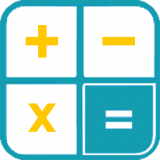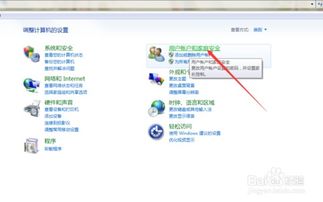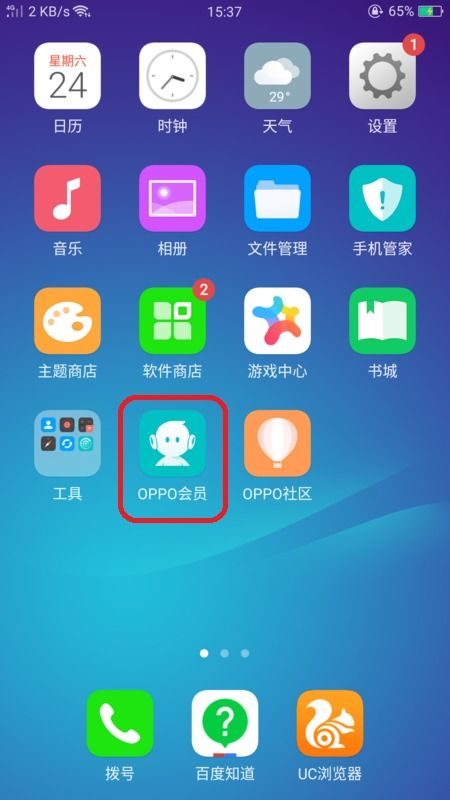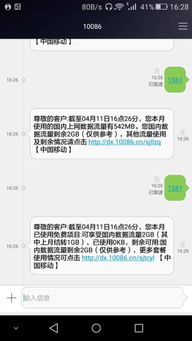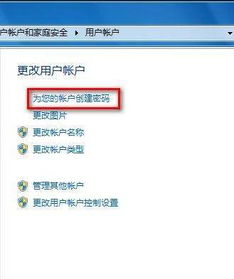如何设置隐私密码?
在数字化时代,个人隐私的保护变得尤为重要。隐私密码作为第一道防线,其设置与管理直接关系到个人信息的安全。本文旨在详细介绍如何设置隐私密码,帮助用户提升信息安全意识,为数字生活保驾护航。

首先,了解隐私密码的重要性是基础。隐私密码,简而言之,是用于保护个人敏感信息不被未经授权访问的密钥。无论是手机、电脑还是各类在线账户,隐私密码都是阻止潜在威胁的第一道屏障。一旦密码泄露,可能导致财产损失、身份盗用等严重后果。因此,设置一个强大而复杂的密码至关重要。

一、选择密码的原则
1. 长度与复杂性

一个强大的密码应至少包含8个字符,且应混合使用大小写字母、数字和特殊符号。避免使用容易猜测或常见的密码,如“123456”、“password”或“qwerty”。增加密码长度和复杂性可以显著提高其安全性。
2. 避免个人信息
避免在密码中使用与个人相关的信息,如生日、姓名、电话号码等。这些信息容易被猜测或通过社交工程手段获取,从而降低密码的安全性。
3. 唯一性
为每个账户设置唯一的密码。如果多个账户使用相同的密码,一旦其中一个账户被攻破,其他账户也将面临风险。使用密码管理工具可以帮助你记住和管理多个复杂密码。
二、设置隐私密码的步骤
手机隐私密码设置
1. 开启屏幕锁定
打开手机设置,找到“安全与隐私”或“锁屏与密码”选项,选择屏幕锁定方式。推荐使用图案、PIN码或指纹识别,如果支持,还可以启用面部识别。
2. 应用锁
部分手机提供应用锁功能,可以单独为敏感应用(如银行、社交媒体、邮箱等)设置密码或指纹锁。在设置中搜索“应用锁”或“应用加密”并启用该功能。
3. 云服务与备份
如果手机支持云服务,确保为云服务设置独立的密码,并开启数据备份功能。同时,定期查看云账户的安全设置,确保没有未知设备登录。
电脑隐私密码设置
1. Windows系统
账户密码:打开“控制面板”,选择“用户账户”,点击“为您的账户创建密码”,按照提示设置密码。
BitLocker加密:如果电脑支持,可以启用BitLocker驱动器加密,为硬盘或分区提供额外保护。
登录选项:Windows 10及以上版本支持PIN码、图片密码和Windows Hello(面部或指纹识别)。
2. macOS系统
账户密码:在系统偏好设置中选择“用户与群组”,点击左下角的锁图标解锁,然后选择“更改密码”。
FileVault加密:启用FileVault磁盘加密,保护存储在Mac上的数据。
Touch ID与Face ID:如果Mac支持,可以设置Touch ID(指纹识别)或Face ID(面部识别)作为登录方式。
在线账户隐私密码设置
1. 邮箱账户
邮箱是许多在线服务的关键入口,因此应为其设置复杂且独特的密码。在邮箱设置中,找到“账户安全”或“密码管理”选项,按照提示更改密码。
2. 社交媒体
社交媒体账户往往包含大量个人信息,应定期更改密码,并启用双重认证。在账户设置中,找到“安全与隐私”或“密码与安全”选项,进行相应设置。
3. 金融服务
银行、支付平台等金融服务账户应使用最严格的密码策略。确保密码长度足够且复杂,同时启用双重认证、短信验证码等额外安全措施。
4. 其他在线服务
对于购物网站、视频网站、云服务提供商等在线服务,同样应设置复杂密码,并考虑启用双重认证。定期检查账户安全设置,确保没有异常登录记录。
三、提升密码安全性的额外措施
1. 双重认证
双重认证(2FA)是一种提高账户安全性的有效方法。它要求用户在登录账户时,除了输入密码外,还需提供第二个验证因素,如手机验证码、指纹识别或面部识别。大多数主流在线服务都支持双重认证,建议用户启用该功能。
2. 密码管理工具
使用密码管理工具(如LastPass、1Password等)可以简化密码管理过程,同时提高密码的安全性。这些工具可以生成复杂密码,并自动填充到登录表单中,还可以跨设备同步密码数据。
3. 定期更改密码
即使设置了复杂的密码,也应定期更改。建议每3-6个月更换一次密码,特别是在发生密码泄露事件后。更改密码时,避免使用与之前密码相似的模式。
4. 警惕钓鱼攻击
钓鱼攻击是获取用户密码的常见手段。用户应提高警惕,避免点击来自不可信来源
- 上一篇: 轻松掌握:拨打国际长途电话的实用指南
- 下一篇: 片荒解救站:重温‘小李子’莱昂纳多经典佳作
-
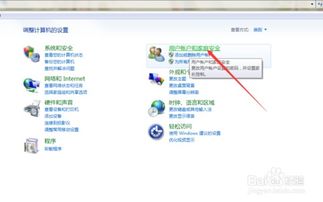 轻松几步,学会如何给电脑设置密码,保护您的个人隐私!资讯攻略10-25
轻松几步,学会如何给电脑设置密码,保护您的个人隐私!资讯攻略10-25 -
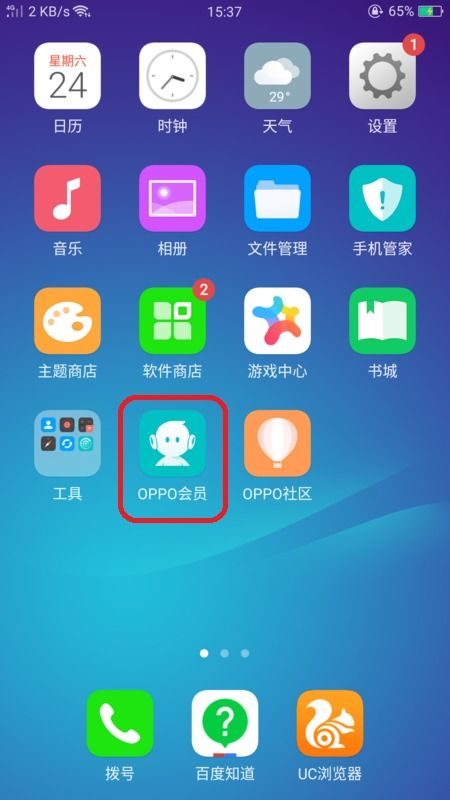 OPPO手机隐私密码遗忘,快速解锁秘籍大公开!资讯攻略12-08
OPPO手机隐私密码遗忘,快速解锁秘籍大公开!资讯攻略12-08 -
 如何轻松为手机相册设置安全密码,保护您的私密照片资讯攻略10-27
如何轻松为手机相册设置安全密码,保护您的私密照片资讯攻略10-27 -
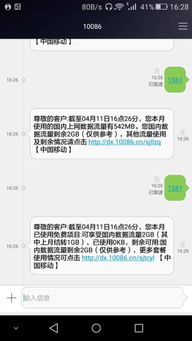 华为手机短信隐私保护:轻松设置,避免信息泄露资讯攻略11-23
华为手机短信隐私保护:轻松设置,避免信息泄露资讯攻略11-23 -
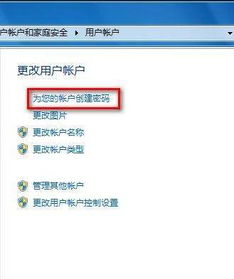 轻松掌握:如何设置安全的电脑锁屏密码资讯攻略10-25
轻松掌握:如何设置安全的电脑锁屏密码资讯攻略10-25 -
 揭秘:轻松掌握查看手机密码的方法资讯攻略11-18
揭秘:轻松掌握查看手机密码的方法资讯攻略11-18